ไอคอนบนพีซี Windows ช่วยให้คุณระบุโปรแกรมหรือแอปได้ง่าย แม้ว่าไอคอนจะทำงานได้สำเร็จในแง่ของการแสดงภาพกราฟิก แต่ก็มักจะน่าเบื่อหลังจากผ่านไประยะหนึ่ง ข้อดีของ Windows คือช่วยให้คุณสามารถปรับแต่งไอคอนแอปหรือโปรแกรมของคุณได้อย่างง่ายดาย

หากคุณต้องการอัปเดตรูปลักษณ์ของไอคอนบนพีซี Windows ของคุณ มีสองสามวิธีที่จะทำได้โดยไม่ทำให้เสียหาย อะไรก็ได้ สิ่งเดียวที่เราแนะนำคือสร้างจุดคืนค่าสำหรับพีซี Windows ของคุณก่อนทำการเปลี่ยนแปลงใดๆ
วิธีการเปลี่ยนไอคอนเริ่มต้นเป็น ไอคอน Windows ในตัว
ไอคอนเริ่มต้นของพีซีประกอบด้วยสิ่งที่คุณมักจะเห็นบนเดสก์ท็อป โฟลเดอร์ ประเภทไฟล์ ฯลฯ การใช้การตั้งค่าส่วนบุคคลใน Windows 10 ไอคอนเหล่านี้สามารถ กำหนดเอง
1. การเปลี่ยนไอคอนเริ่มต้นบนเดสก์ท็อป Windows
สำหรับพีซีที่ใช้ Windows ทั้งหมด แอปเดสก์ท็อปเริ่มต้น ได้แก่ คอมพิวเตอร์ ไฟล์ของผู้ใช้ ถังรีไซเคิล เครือข่าย และแผงควบคุม ไอคอนสำหรับแอปเดสก์ท็อปเหล่านี้สามารถเปลี่ยนแปลงได้โดยใช้ขั้นตอนด้านล่าง
ขั้นตอนที่ 1: เปิดใช้ แอปการตั้งค่าบนพีซีของคุณ
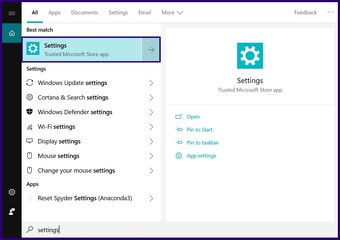
ขั้นตอนที่ 2: เลือกตัวเลือก Personalization
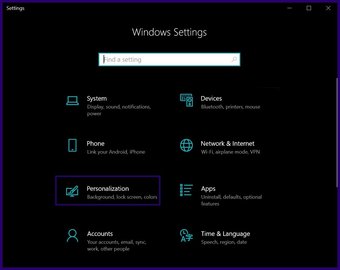
ขั้นตอนที่ 3: เลือกตัวเลือกธีม
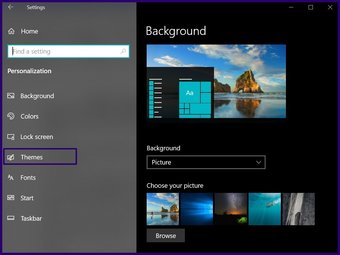
ขั้นตอนที่ 4: ในหน้าต่างด้านขวา ให้เลื่อนลงไปที่ การตั้งค่าไอคอนเดสก์ท็อป
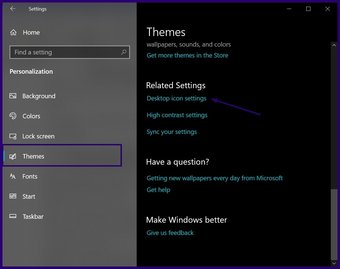
ขั้นตอนที่ 5: ในหน้าต่างใหม่ ให้เลือกไอคอนเดสก์ท็อปที่จะเปลี่ยน
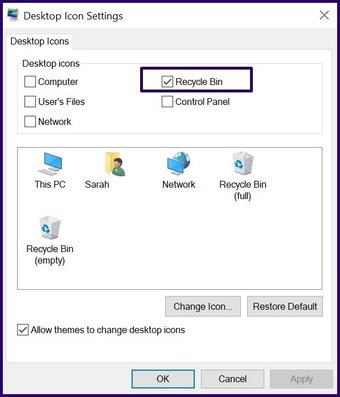
ขั้นตอนที่ 6: คลิกปุ่มเปลี่ยนไอคอนที่ด้านล่าง
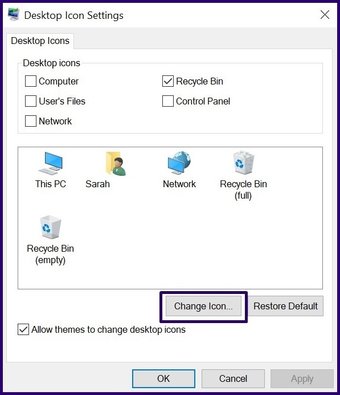
ขั้นตอนที่ 7: หน้าต่างใหม่ที่มีไอคอน Windows ในตัวควรปรากฏขึ้น คุณสามารถเลือกรายการใดก็ได้หรือคลิกเรียกดูเพื่อใช้ไอคอนอื่นๆ
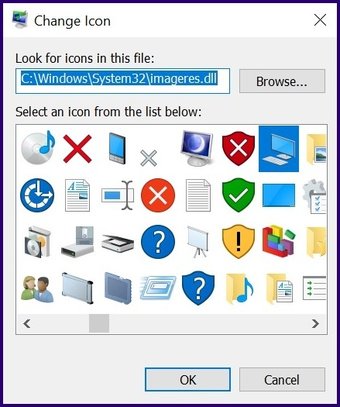
ขั้นตอนที่ 8: เลือกไอคอนที่ต้องการแล้วคลิกตกลงเพื่อบันทึกการเปลี่ยนแปลง
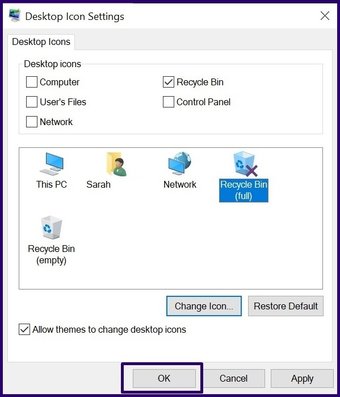
หลังจากเสร็จสิ้นขั้นตอนข้างต้น ไอคอนใหม่ควรปรากฏในแถบงาน บนเดสก์ท็อป หรือใน File Explorer ขึ้นอยู่กับ สถานที่. หากคุณต้องการเปลี่ยนไอคอนกลับเป็นสถานะเดิม ให้ทำตามขั้นตอนที่ 1 ถึง 5 ด้านบน คลิกปุ่มกู้คืนค่าเริ่มต้น และไอคอนควรกลับไปเป็นการตั้งค่าเริ่มต้น
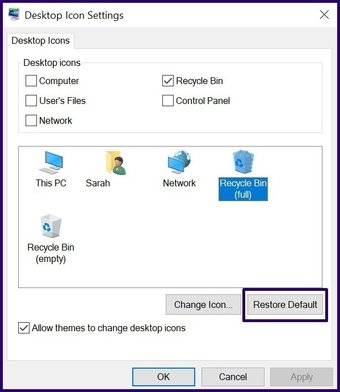
2. การเปลี่ยนไอคอนเริ่มต้นในโฟลเดอร์
สามารถปรับแต่งไอคอนของโฟลเดอร์ได้โดยใช้ขั้นตอนด้านล่าง
ขั้นตอนที่ 1: เลือกโฟลเดอร์และคลิกขวาที่โฟลเดอร์นั้น
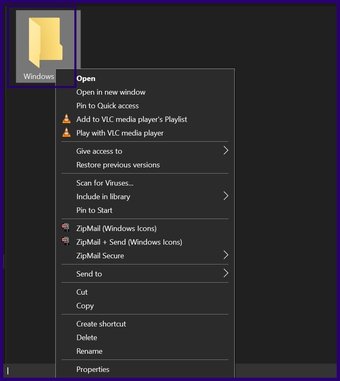
ขั้นตอนที่ 2: เลือก Properties และหน้าต่างใหม่ควรเปิดขึ้น
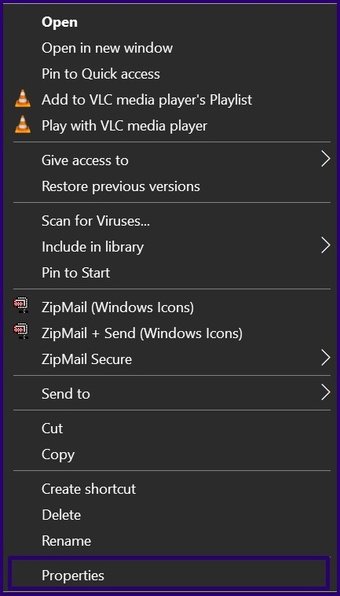
ขั้นตอนที่ 3: ในหน้าต่าง ให้เลือกแท็บกำหนดเอง แล้วคลิกปุ่มเปลี่ยนไอคอน
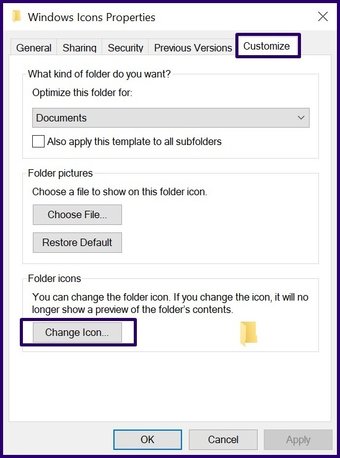
ขั้นตอนที่ 4: หน้าต่างใหม่ที่มีไอคอน Windows ในตัวควรปรากฏขึ้น คุณสามารถเลือกรายการใดก็ได้หรือคลิกเรียกดูเพื่อใช้ไอคอนอื่นๆ
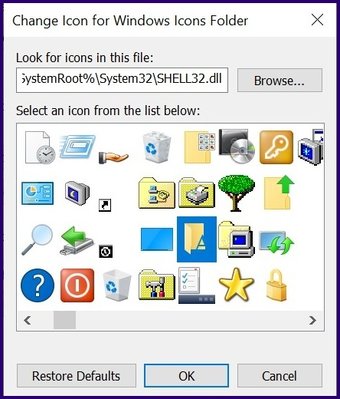
ขั้นตอนที่ 5: เลือกไอคอนที่ต้องการแล้วคลิกตกลงเพื่อบันทึกการเปลี่ยนแปลง
โฟลเดอร์ควรปรากฏขึ้นพร้อมกับไอคอนใหม่ทันที หากต้องการเปลี่ยนหรือเปลี่ยนกลับเป็นไอคอนก่อนหน้า ให้ทำซ้ำขั้นตอนที่ 1 ถึง 3 ด้านบนและเลือก Restore Default
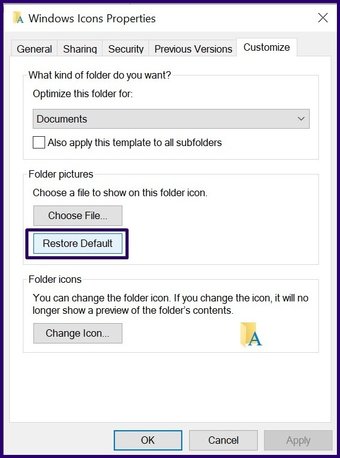
3. การเปลี่ยนไอคอนเริ่มต้นในประเภทไฟล์
คุณอาจสังเกตเห็นว่าไฟล์ประเภทเดียวกันทั้งหมดที่ลงท้ายด้วยนามสกุลเดียวกันมีไอคอนเหมือนกัน ตัวอย่างเช่น เอกสาร Word ทั้งหมดมีไอคอนเดียวกัน คุณสามารถเปลี่ยนไอคอนของไฟล์ทั้งหมดที่มีนามสกุลเดียวกันได้ ต่างจากไอคอนโฟลเดอร์และไอคอนบนเดสก์ท็อป การเปลี่ยนไอคอนประเภทไฟล์ต้องใช้เครื่องมือของบุคคลที่สาม
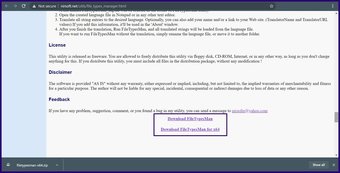
Step 2: Launch and run the application, then locate the file type to be changed by pressing Ctrl + F.
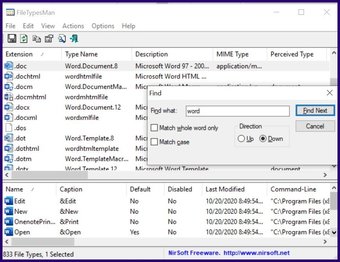
Step 3: A list of file types will appear. Double-click the particular file type. Another window will open with more options.
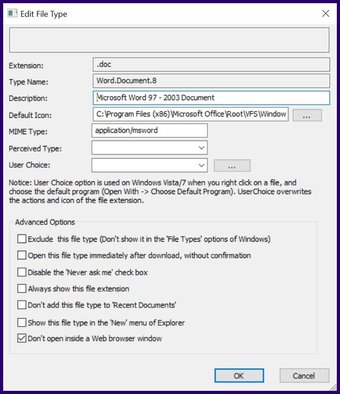
Step 4: Click the ellipsis (…) button next to the Default Icon field.
Step 5: Choose the preferred icon in the new dialog box.
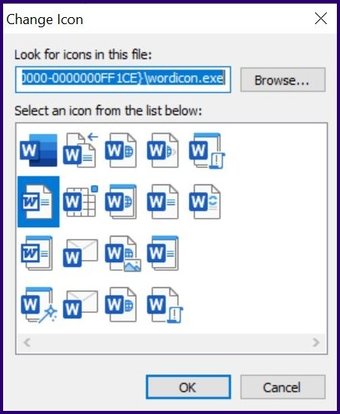
Step 6: Save the changes by selecting OK.
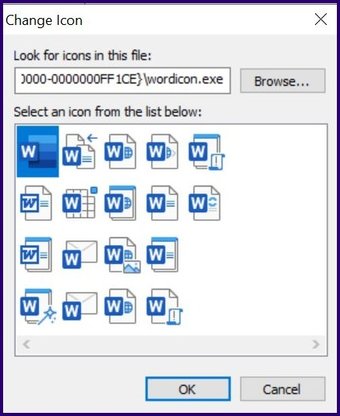
To restore the File Icons to default settings, follow the same steps above.
How to Create Custom Icons
The in-built icons on the Windows PC offer limited options. You can, however, create your own using any of the methods below.
Download Icons from Third-Party Websites
It is also possible to use icons from third-party websites if you’re not impressed with in-built icons. Follow the steps below.

Step 2: Download your preferred icons and ensure they are in ICO formats to use them on Windows.
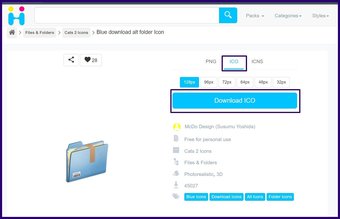
Step 3: Right-click on the program whose icons need to be changed and select Properties.
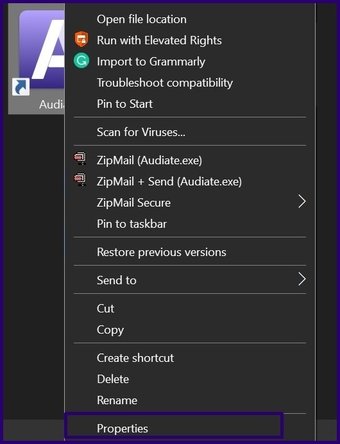
Step 4: Click the Change Icon button.
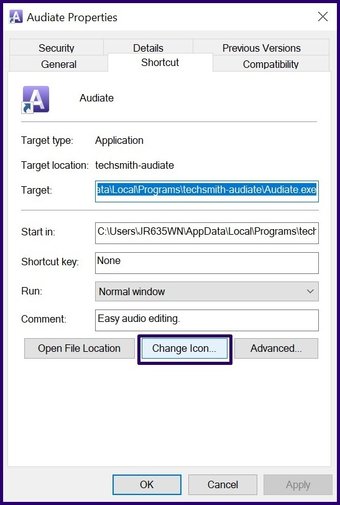
Step 5: Click Browse and search through for the downloaded icons.
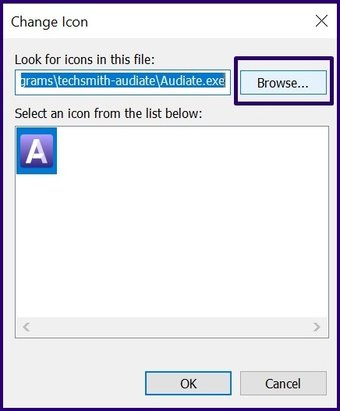
Step 6: Select the preferred icon and click Open.
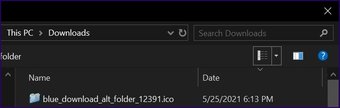
Step 7: Select Apply and click OK to save changes.
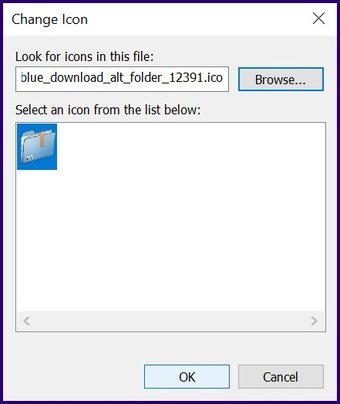
Creating Icons Using Microsoft Paint
Step 1: Launch Microsoft Paint.
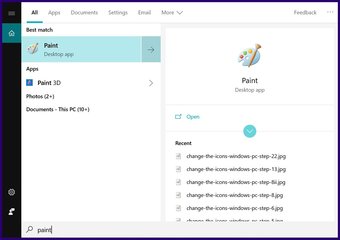
Step 2: You can choose to create an icon using the Shapes on Microsoft Paint or paste an image.

Step 3: Save the image with a preferred name.
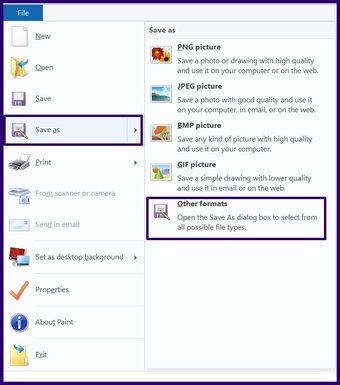
Step 4: Before the file can be used as an Icon, you’ll need to convert it to an ICO file using a third-party app such as Icoconvert.
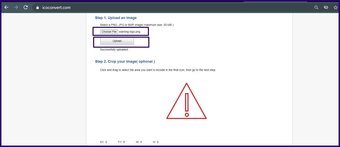
Step 5: Once the image has been converted, use the steps in Methods 1 to 3 above to change your Icons.
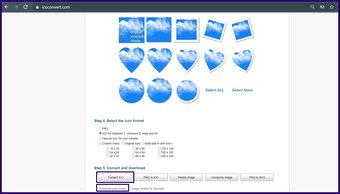
บทความด้านบนอาจมีลิงค์พันธมิตรที่ช่วยสนับสนุน Guiding Tech อย่างไรก็ตาม ไม่กระทบต่อความถูกต้องด้านบรรณาธิการของเรา เนื้อหายังคงเป็นกลางและเป็นของแท้